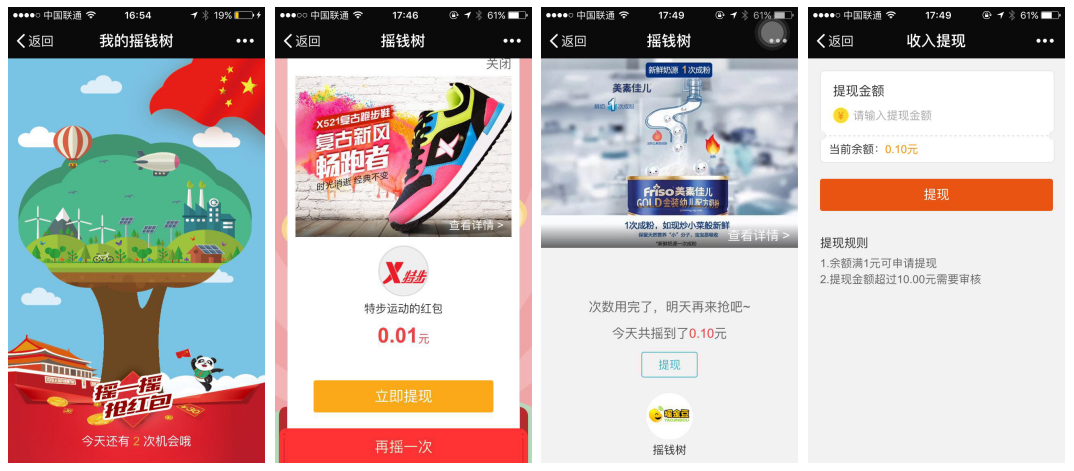尋夢新聞LINE@每日推播熱門推薦文章,趣聞不漏接❤️
引言:
本系列帖子「量化小講堂」,通過實際案例教初學者使用python、pandas進行金融數據處理,希望能對大家有幫助。
【必讀文章】:《10年400倍策略分享-附視頻逐行講解代碼》
【所有系列文章匯總】:查看文章匯總目錄請點擊此處
微信:coinquant,有問題歡迎交流。
文中用到的A股數據可在www.yucezhe.com下載,這里可以下載到所有股票、從上市日起的交易數據、財務數據、分鐘數據、分筆數據、逐筆數據等。
如何安裝pandas、anaconda
開發環境的搭建一直是件非常蛋疼的事,特別是一些第三方庫的安裝。我們系列文章中主要講到的Pandas就是一種第三方庫。
記得我當時第一次安裝pandas的時候花了整整一天。經過長時間的摸索,得到以下的安裝方法,你只要會安裝QQ,就能安裝pandas。
第一節:Anaconda介紹以及安裝
1.1 介紹:
首先,我們需要了解一下什麼是Anaconda。
Anaconda是python的一個發行版本。安裝好了Anaconda就相當於安裝好了python,並且里面還集成了很多關於python科學計算的第三方庫。比如我們需要用到的Pandas、numpy、dateutil等等,高達幾百種。
安裝了Anaconda,我們就不需要再專門的一個個安裝第三方庫。只要在使用Pycharm時調用Anaconda環境,便可以方便的使用其中的各種庫。且各個庫之間的依賴性很好,對於我們來講可以大大簡化安裝流程。
1.2 安裝過程:
安裝之前先到Anaconda的官網(https://www.continuum.io/downloads)下載Anaconda。現在的版本有python2.7版本和python3.5版本,我們下載2.7版本。32位和64位根據自己的電腦進行選擇,不確定的話就下載32位的,沒有影響。
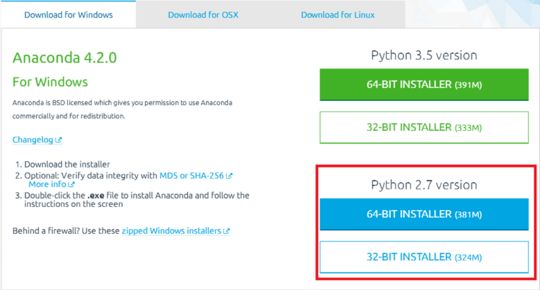
由於很多同學沒有代理,下載速度很慢,我已經把文件保存在百度雲中可以加我微信coinquant免費下載。
下載好以後,直接雙擊.exe文件,如下圖一步步進行安裝:
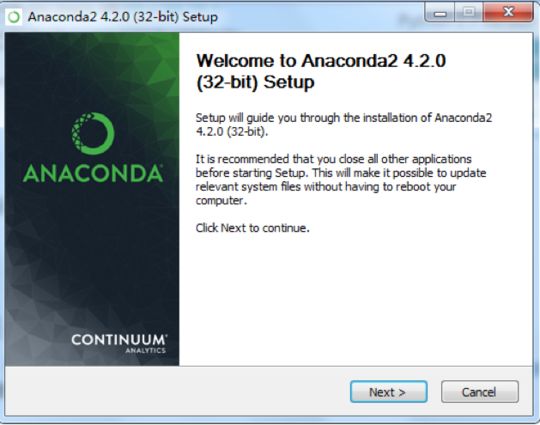
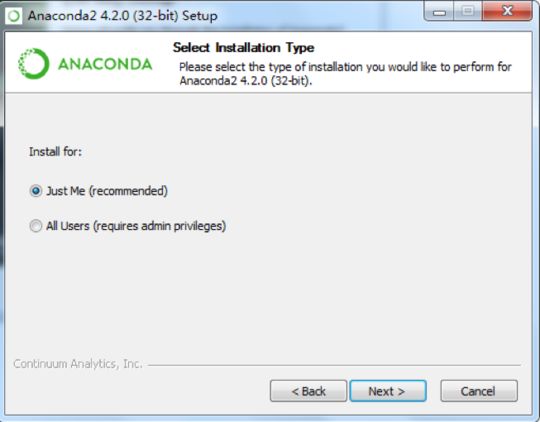
選擇安裝路徑:
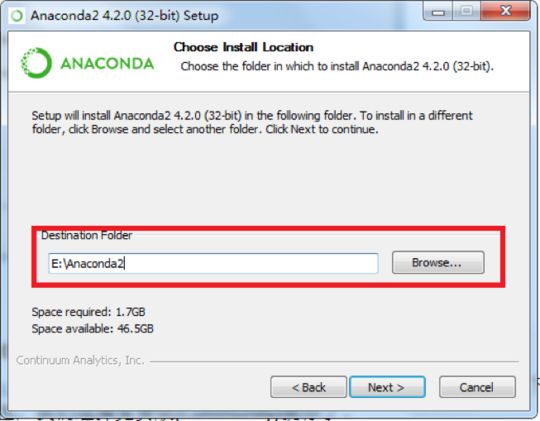
把下面兩項都選上(一定要都勾選上),點install就可以了:
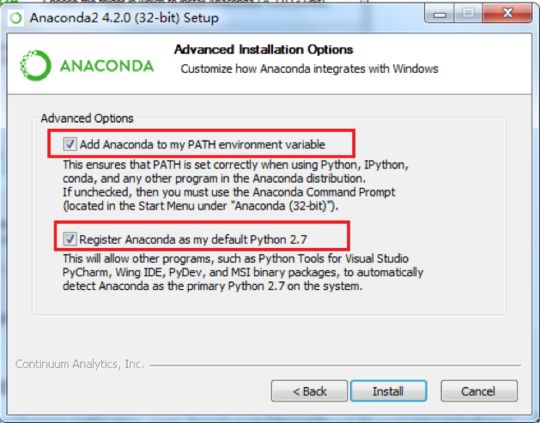
安裝完成後點擊Finish:
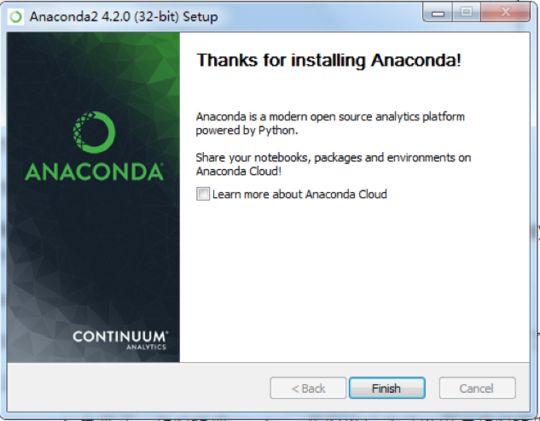
1.3 檢查安裝結果:
安裝完成後,打開windows的命令提示符(cmd窗口:首先使用「Win+R」快捷鍵召喚出運行窗口,再在運行中輸入cmd,點擊確認即可打開):
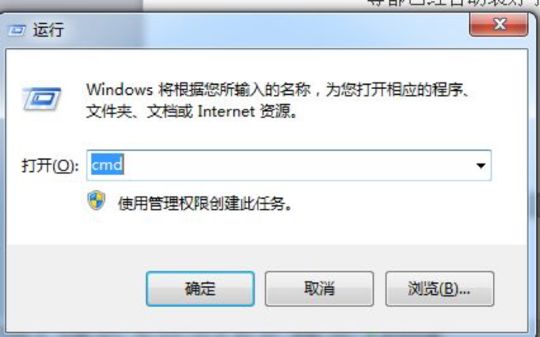
輸入conda list就可以查詢現在安裝了哪些庫,常用的numpy、scipy、pandas等都已經自動裝好了。這一步相當於是檢查,不去做也沒有什麼問題。
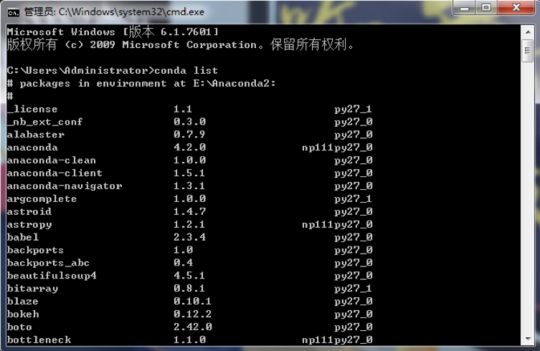
第二節:安裝PyCharm並且調用Anaconda環境
PyCharm是一種Python的編譯器。當然,如果不是初學者,可以根據自己的喜好選擇自己喜歡的編輯器。我們這里推薦使用PyCharm,更方便一起交流學習。
到官網http://www.jetbrains.com/pycharm/download/#section=windows下載pycharm安裝包,我們選擇免費版(Community)就行了。
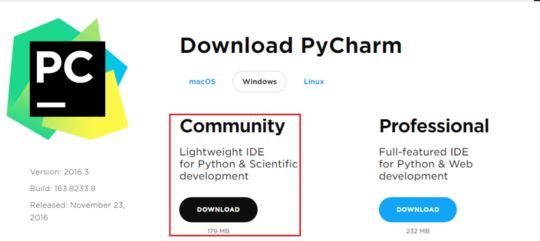
我已經把pycharm下載好保存在百度雲中,可以加我的微信coinquant免費獲取。
下載完後,雙擊就可以安裝了:
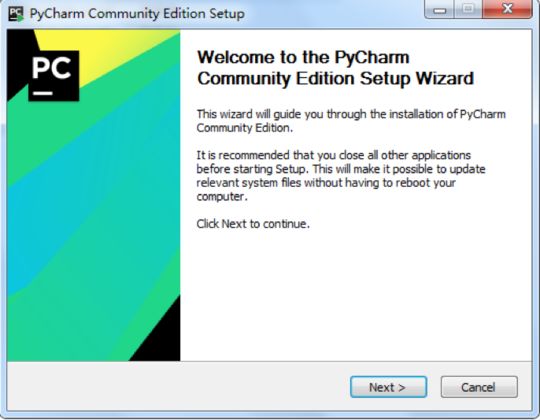
選擇安裝路徑:
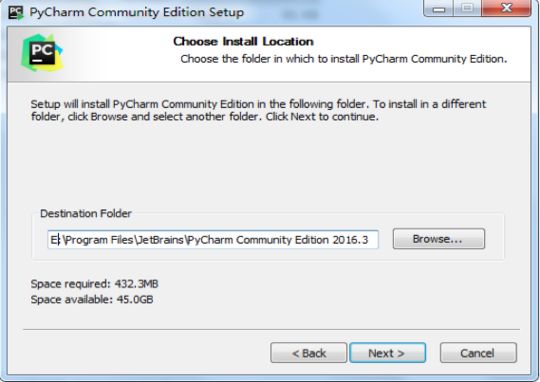
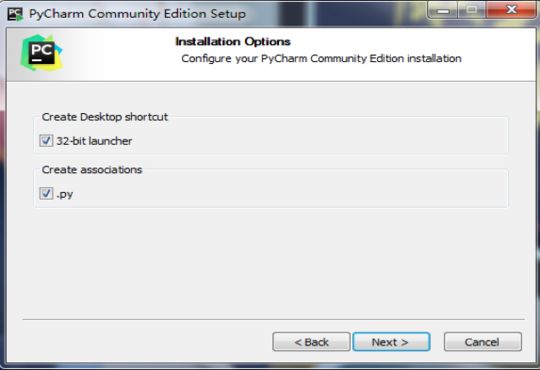
點擊install就可以了,等待安裝完成:
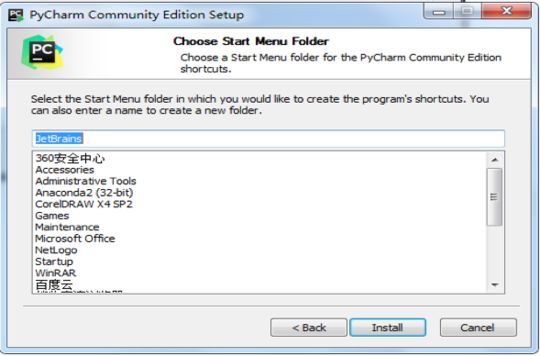
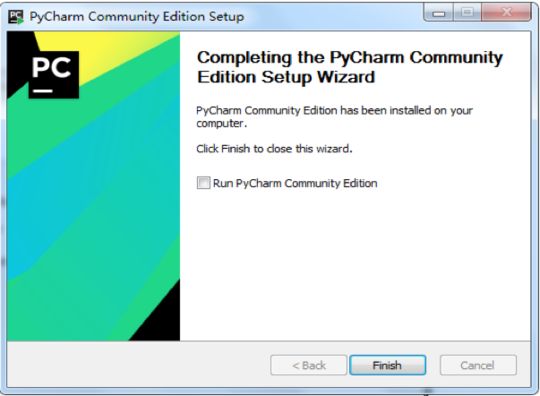
安裝好之後,打開pycharm,初次打開時會讓你進行設置,主要是設置pycharm的主題、字體等。一開始默認即可,或者按照下圖進行設置。進入軟件之後也可以重新設置。

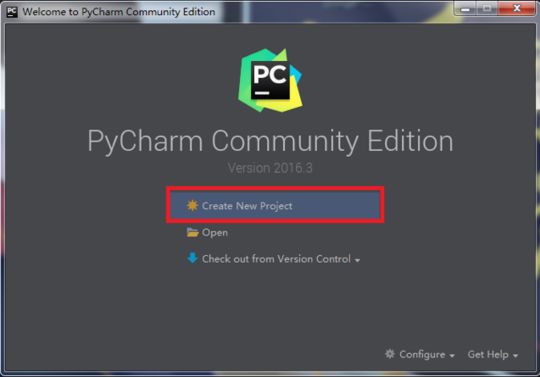
點擊Create New Project,出現下圖:
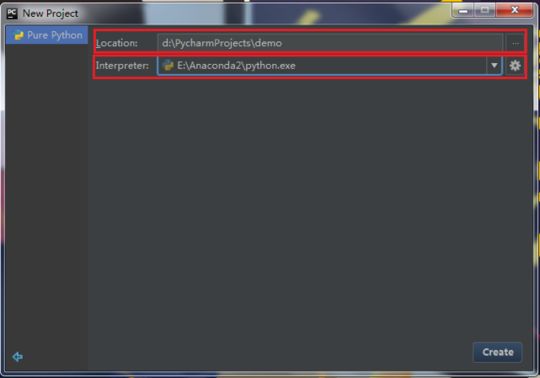
這里需要在第一個紅框中填寫一個路徑地址。這里解釋一下這個路徑,每當我們新建一個Python項目,一般是創建個新的空文件夾,把和這個項目相關的程序、數據等內容都放在這個文件夾中,方便管理。第一個紅色框中的路徑就是指向這個文件夾,我這里這個文件夾叫demo。
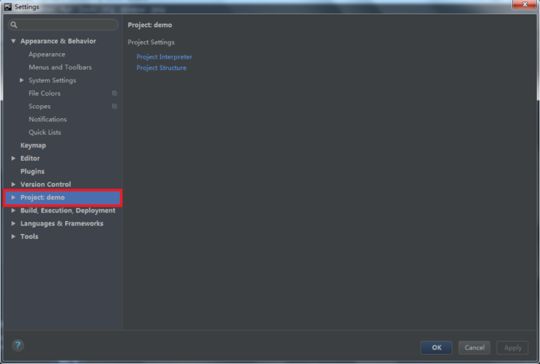
第二個紅色框就是我們要用到的python解釋器,由於我們剛剛裝了anaconda集成環境,所以這里就默認的就是anaconda下面的python解釋器。
接著,為了驗證一下anaconda已經幫我們裝了很多常用的包,我們順序點擊File,settings, 出現下面這個界面,選擇Project demo:
可以看到,numpy、pandas等科學計算常用的包確實已經裝好了。
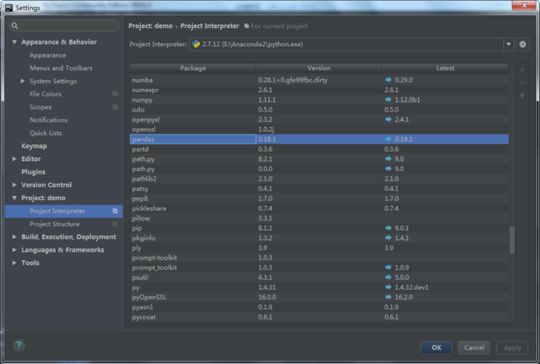
關於《量化小講堂》之後想看的內容,或者相關問題歡迎留言、私信與我溝通。
覺得文章內容有幫助的話,不要忘了點讚分享哦!